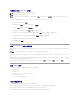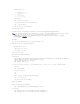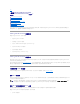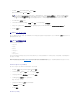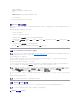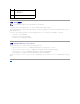Users Guide
目录
配置 Management Station
IntegratedDell™RemoteAccessController固件版本1.2
用户指南
Management Station 设置步骤
Management Station 网络要求
配置支持的 Web 浏览器
安装 Java Runtime Environment (JRE)
安装 Telnet 或 SSH 客户端
安装 TFTP 服务器
安装 Dell OpenManage IT Assistant
management station 是用于监控和管理 PowerEdge 服务器及机箱中其它模块的计算机。本部分说明了设置 Management Station 以与 iDRAC 配合使用的软件安装和配置任务。
开始配置 iDRAC 之前,遵循此部分中的步骤确保已安装并配置了所需工具。
Management Station 设置步骤
要设置 Management Station,应执行下列步骤:
1. 设置 management station 网络。
2. 安装并配置一个支持的 Web 浏览器。
3. 安装 Java Runtime Environment (JRE)(对于 Windows 可选)。
4. 安装 telnet 或 SSH 客户端(如果需要)。
5. 安装 TFTP 服务器(如果需要)。
6. 安装 Dell OpenManage IT Assistant(可选)。
Management Station 网络要求
要访问 iDRAC,Management Station 必须与标有"GB1"的 CMC RJ45 连接端口位于同一网络。有可能将 CMC 网络与受管服务器所在的网络隔离开,以便 Management Station
可以对 iDRAC 而不是受管服务器进行 LAN 访问。
使用 iDRAC 控制台重定向功能(请参阅使用 GUI 控制台重定向),可以访问受管服务器的控制台,即使不能从服务器端口进行网络访问。还可以使用 iDRAC 功能在受管服务器上执行几种
管理功能,比如重新启动计算机。但是,要访问网络和受管服务器上托管的应用程序服务,可能需要在管理计算机中有另外的 NIC。
配置支持的 Web 浏览器
以下部分介绍如何配置支持的 Web 浏览器来使用 iDRAC Web 界面。关于支持的 Web 浏览器列表,请参阅"支持的 Web 浏览器"。
打开 Web 浏览器
iDRAC Web 界面设计用于在受支持的 Web 浏览器中以至少 800(宽)x 600(高)像素的屏幕分辨率进行查看。为了能够查看该界面并访问所有功能,请确保将分辨率设置为至少 800
x 600 像素,和/或根据需要调整浏览器的大小。
配置 Web 浏览器以连接到 Web 界面
如果从通过代理服务器连接到因特网的 management station 连接到 iDRAC Web 界面,则必须配置 Web 浏览器以从该服务器访问因特网。
要配置 Internet Explorer Web 浏览器来访问代理服务器,应执行下列步骤:
1. 打开 Web 浏览器窗口。
注: 在某些情况下,通常在固件更新后第一次会话期间,Internet Explorer 6 用户会看到在浏览器的状态栏中出现"Done, with errors"(已完成,但网页 上有错误)的消
息,同时主浏览器窗口中仅显示部分页面。遇到连接问题时也会出现此错误。这是 Internet Explorer 6 的已知问题。请关闭浏览器并重启。